
İçindekiler:
- Yazar John Day [email protected].
- Public 2024-01-30 13:20.
- Son düzenleme 2025-01-23 15:13.
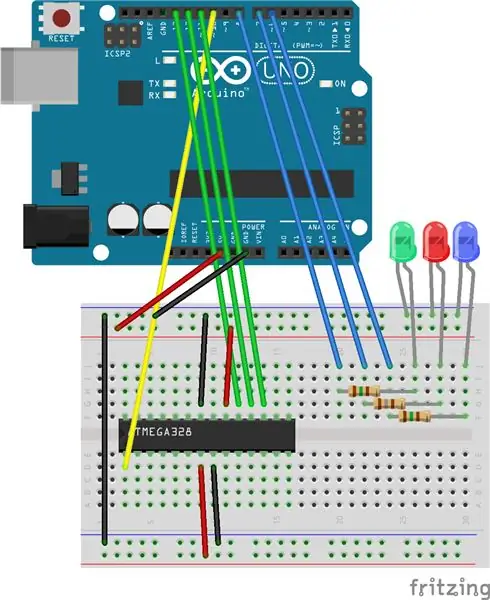
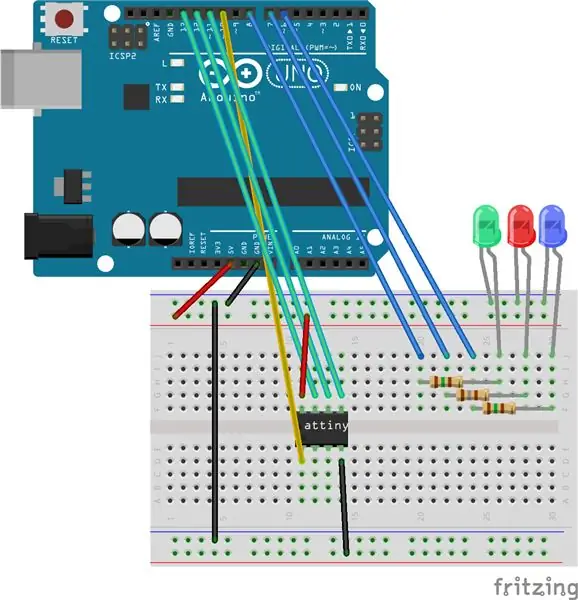
Bunu yıllar öncesinden bir taslak olarak buldum. En azından benim için hala faydalı, bu yüzden yayınlayacağım!
Bu Eğitilebilir Tablo, 'net' ve ayrıca 'eğitilebilir' bilgilerden toplanan bir bilgi havuzudur. Arduino ile ATTiny85, ATTiny2313 ve ATMega328 örneklerini kullanarak AVR Mikrodenetleyicilerinin programlanmasını kapsar. Bu tekniği yıllar içinde bir dizi gizmos oluşturmak için kullandım ve daha yakın zamanda projelerde kaybolan Arduino'ları geri almak için kullandım, onları "önyüklemeli" bir ATMega328 ve bir avuç bileşenle değiştirdim. Bu Eğitilebilirlik, birçokları gibi, devlerin omuzları üzerine inşa edilmiştir. Pek çok kaynak var ve hepsini eklemeyi umuyorum, en büyük katkıda bulunanlardan bazıları: Arduino'dan Breadboard'a Yüksek Düşük Teknoloji BloguLady Ada'nın AVR Dostum EğitimiRandal Bohn'un Arduino Sketch Eğer süreç hakkında gerçekten bilgi edinmek istiyorsanız, tüm kaynakları kontrol etmeye değer İşlerin ne zaman durduğuna dair faydalı püf noktaları ve ipuçları içerdiğinden listelenmiştir. Tamam, hazır mıyız? Araçlarımızı toplayalım. Ardından, tüm zor işi yapan koda, ardından Arduino IDE ile birkaç örneğe bakacağız ve hatta AVRDude ile karanlık tarafa kısa bir yolculuk yapacağız!
Adım 1: Aletlerinizi Toplayın
Bu oldukça basit bir kurulum. Resmi bir Arduino uno'yu temel olarak kullanırken kapasitörlerin bir sorun olduğunu hiç görmedim, bu nedenle AVR programlama konusunda deneyimli bazılarına biraz çıplak görünebilir. İhtiyacınız olacak:
- Arduino Uno'su
- ekmek tahtası
- Atlama Kabloları
- 5V için Üç LED ve Üç Direnç
ve seçtiğiniz AVR Çipi
- ATTiny85
- ATTiny2313
- ATMega328
Aslında LED'lere ihtiyacınız yok, ancak programlayıcınızın çalıştığını veya bir hatanız olup olmadığını bilmek için gerçekten kullanışlılar. AVR Chip ile ilgili olarak, RST, MISO, MOSI ve SCK'nin nerede olduğunu bildiğiniz sürece çoğu AVR'yi bu yöntemle programlayabilirsiniz. ATTiny10 ve benzerlerinin istisnası (akla gelen), farklı bir yöntem kullanıyorlar.
Adım 2: Programlayıcınızı Kurun
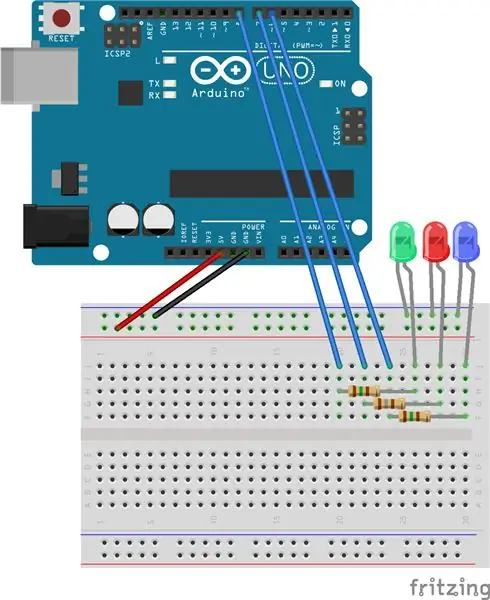
Önce donanımı ayarlayalım. LED'leri bağlayacağız, böylece kartın ne zaman canlandığını görebiliriz. Aşağıdaki diyagramı inceleyin. LED'lerin daha kısa olan ayağını, siyah kablonun içine giren devre tahtasındaki -ve veya toprak hattına koyun. Söylediğim şeylerden herhangi biri herhangi bir şekilde küçümseyici görünüyorsa özür dilerim, ama elektroniğe başlamanın nasıl bir şey olduğunu gerçekten hatırlıyorum, çok fazla bilgi olduğu varsayıldı ve küçük şeyler beni bir süre gerçekten tuttu! Henüz yapmadıysanız, Arduino'nun yakışıklılarından Arduino IDE'nin en son sürümünü indirin. Resmi bir Arduino kullanmıyorsanız, bu yöntemde birkaç aksaklıkla karşılaşabilirsiniz veya olmayabilirsiniz - ayrıca gerçekten rock yaptıkları için onlara biraz bira parası göndermek isteyebilirsiniz ve bir topluluk olarak onlara çok şey borçluyuz! Peki IDE'niz var mı? (bu az önce indirdiğiniz yazılımdır - IDE, Integrated Development Environment btw anlamına gelir) Bunu kurun ve Arduino'nuzu takın, bilgisayarınız Uno'yu hemen almazsa IDE ile birlikte gelen sürücüleri kullanabilirsiniz. Şimdi IDE'yi çalıştırın. Arduino IDE, >Örnekler'de tamamen hazır bir AVRISP taslağı ile birlikte gelir, ancak gerçekten eskidir. Bu bağlantı aracılığıyla Github'a gidin, tüm metnin olduğu ekrana tıklayın, tümünü seçmek için Kontrol'ü basılı tutun A'ya basın. Şimdi kontrolü basılı tutun ve tüm metni kopyalamak için C'ye basın. Yapıştırmak için Arduino IDE ve Control V'nize geri dönün. Doğru COM Bağlantı Noktasının seçildiğinden emin olun (hangisinin doğru olduğunu bilmiyorsanız, Windows başlat menüsünde bilgisayara sağ tıklayabilirsiniz (üzgünüm şu anda diğer işletim sistemlerini desteklemiyorum!), ardından aygıt yöneticisine tıklayın ve sol tıklayın. Bağlantı Noktaları (COM & LPT) menüsünü genişletin ve Arduino'nuzu ne olursa olsun COM olarak göstermelidir). Şimdi taslağı yükleyin. Her şey yolunda ve tüm LED'leriniz sırayla yanıp sönmeli, ardından biri (maviyi seçtim) atmaya başlayacaktır. Hipnotize olmamaya çalışın. Çalışmadı mı? Aşağıda yorum yapın ve size nasıl yardımcı olabileceğimizi görelim! Çalıştırdıktan sonra, farklı kaydet'i kullanarak taslağı eskiz defterinize kaydedin. Bunu ileride başvurmak üzere el altında tutmak isteyeceksiniz.
Adım 3: ATMega328'i Önyükleme - Arduino Klonu Yapma
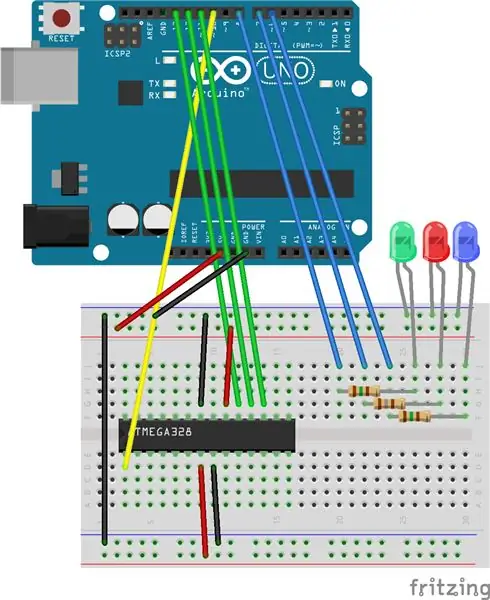
Şimdi ATMega328 ile başlıyorum çünkü "kutudan çıkar çıkmaz" yapmak en kolayı ve anında bir uygulama var. Kendi breadboard Arduino'nuzu veya Karidesinizi yapmak için bir önyükleyici yakmak. Aşağıdaki resme bakın. Artık son adımdan katlanarak daha karmaşık göründüğünden endişelenmeyin - sadece beyniniz sizi kandırıyor, sakinleşin ve tekrar bakın. LED'lere giden mavi kablolar aynı, bunları yaptınız, onlar için endişelenmeyelim. Arduino'dan gelen Siyah ve Kırmızı teller de aynı şekilde, onlar sizin güç kablolarınız, çipe güç vermek istiyoruz. Öyleyse bunları ekleyin. Şimdi sadece 4 tel kaldı. Bunlar 10'dan 13'e kadar olan Pinlerinize bağlanacak ve merak edenler için bunlar:
- Dijital 10 - RST (Sıfırlama)
- Dijital 11 - MOSI (Master Out - Slave In)
- Dijital 12 - MISO (Master In - Slave Out)
- Dijital 13 - SCK (Seri Saat)
Yani aslında yaptığımız şey çipi SPI Seri Çevre Birimi Arayüzü ile programlamak. Güçlü Sparkfun tarafından bu harika öğreticide ele alınan şey. Şimdi neden önce buna baktık. > IDE'nizdeki Araçlar, Şimdi > Programcı > ISP olarak Arduino'ya gidin. Bunu işaretledikten sonra >Araçlar>Boy Bootloader'a geri dönebiliriz. Şimdi bazı yanıp sönen LED'ler göreceğiz ve bir süre bekleyeceğiz. IDE'nizin altındaki mesaj sonunda Bootloading tamamlandı olarak görünmelidir. Hey presto, devre tahtasındaki bu çip artık bir barebone Arduino'ya dönüştürülebilir!
Önerilen:
ATmega328'i Arduino IDE ile 8MHz Kristal Kullanarak Programlama: 4 Adım

ATmega328'i Arduino IDE ile 8MHz Kristal Kullanarak Programlama: Bu Öğretilebilir Tabloda, kendinizi bir programcı olarak Arduino IDE ve bir Arduino UNO kullanarak bir ATmega328P IC'yi (Arudino UNO'da bulunan aynı mikrodenetleyici) programlamanın adım adım kılavuzunu ele alacağım. projelerinizi yapmak için özel Arduino
ATMega328 (Arduino Uno Chip) + AD8232 Kullanan Basit, Taşınabilir Sürekli EKG/EKG Monitörü: 3 Adım

ATMega328 (Arduino Uno Chip) + AD8232 Kullanan Basit, Taşınabilir Sürekli EKG/EKG Monitörü: Bu talimat sayfası size basit bir taşınabilir 3 uçlu EKG/EKG monitörünün nasıl yapıldığını gösterecektir. Monitör, EKG sinyalini ölçmek ve daha sonra analiz için bir microSD karta kaydetmek için bir AD8232 devre kartı kullanır. Gerekli ana sarf malzemeleri: 5V şarj edilebilir
ISP Olarak Arduino -- AVR'de Hex Dosyası Yaz -- AVR'de Sigorta -- Programcı Olarak Arduino: 10 Adım

ISP Olarak Arduino || AVR'de Hex Dosyası Yaz || AVR'de Sigorta || Arduino As Programmer:……………………………Daha fazla video için lütfen YouTube kanalıma ABONE OLUN……..Bu makale isp olarak arduino ile ilgili. Hex dosyası yüklemek istiyorsanız veya sigortanızı AVR'ye ayarlamak istiyorsanız, bir programlayıcı satın almanıza gerek yok, yapabilirsiniz
AVR Atmega Cihazları Programlama için EXtreme Burner Hacking: 7 Adım

AVR Atmega Cihazları Programlama için EXtreme Burner Hacking: Bu, bu sitedeki İlk Ders Kitabım! Siz iyi insanlar bu sitede pek çok şey yayınladınız, pek çok tuhaf ve tuhaf fikir ve ilgi alanı da var! Birçoğunu zaman zaman okudum ve siz bana Topluluğa geri vermem için ilham verdiniz! Alth
Arduino Uno için ATMEGA328 Bootloader Programlama Kalkanı: 3 Adım (Resimlerle)

Arduino Uno için ATMEGA328 Önyükleyici Programlama Kalkanı: Arduino Uno için ATMEGA328P önyükleyici programlama kalkanıBazen olur ve Arduino Uno Atmega328P mikroişlemcinize zarar verirsiniz. İşlemciyi değiştirebilirsiniz. Ama önce içinde önyükleyiciyi programlaması gerekiyor. Peki bu öğretici bu b nasıl yapılır
